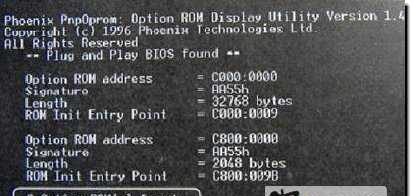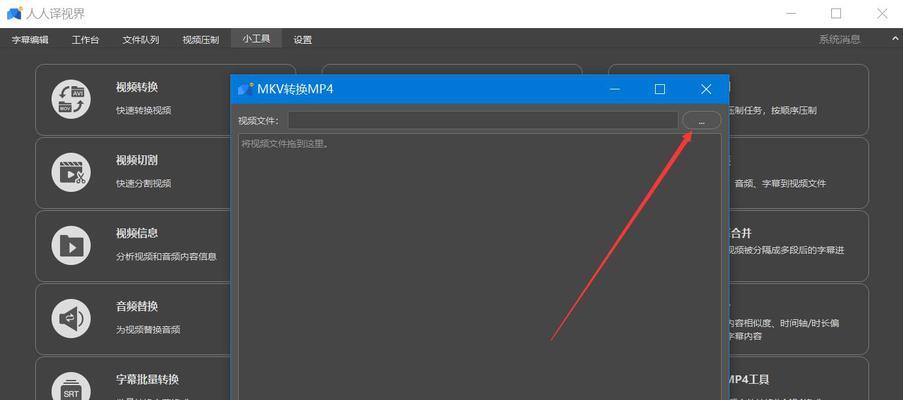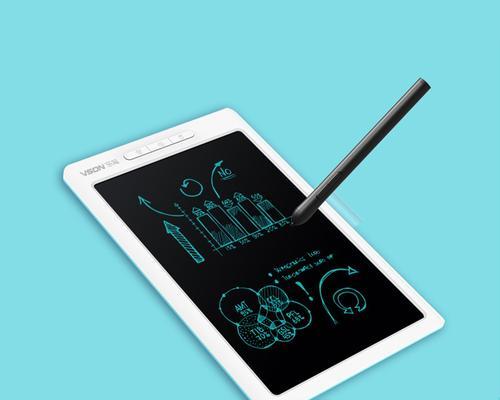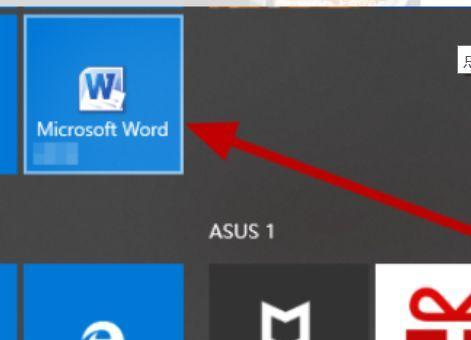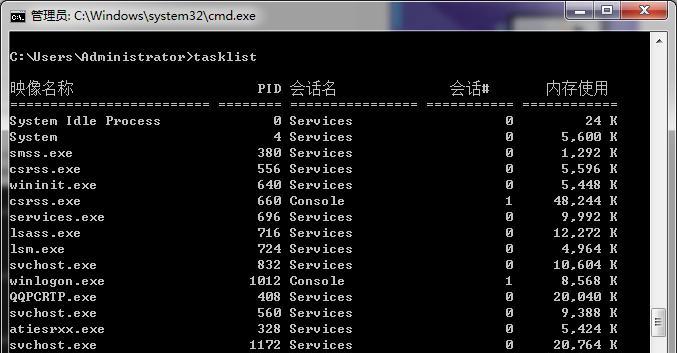华硕声卡驱动安装指南(详解华硕声卡驱动的正确安装步骤及注意事项)
游客 2023-09-10 10:54 分类:网络技术 114
华硕声卡驱动是保证计算机音频输出质量的关键软件之一,正确安装和更新驱动程序可以提升音频效果和稳定性。本文将为您提供华硕声卡驱动安装的详细步骤及注意事项,帮助您正确地安装和配置华硕声卡驱动。
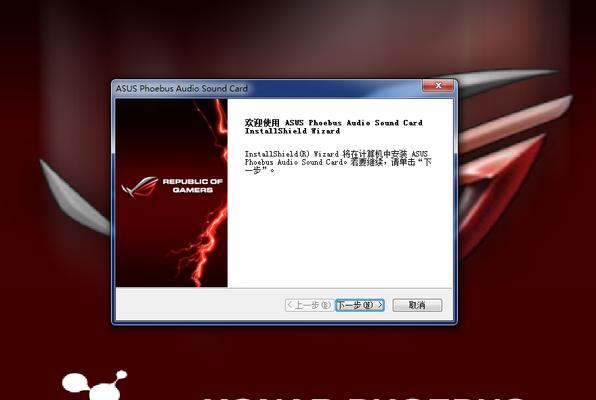
检查计算机型号和操作系统
1.确认计算机型号,例如华硕ROGX570主板。
2.确认操作系统版本,例如Windows1064位。

下载正确的驱动程序
3.打开华硕官方网站。
4.进入支持页面,在搜索框中输入计算机型号,例如ROGX570。
5.在驱动程序列表中找到声卡驱动,点击下载按钮。
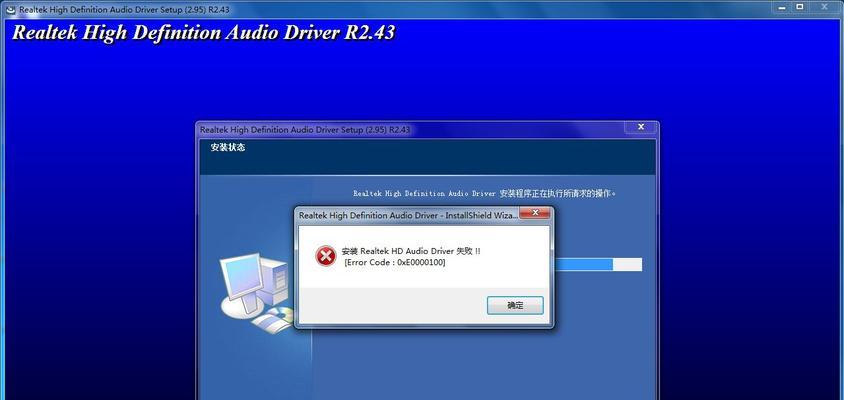
备份当前驱动程序
6.在开始菜单中搜索"设备管理器"并打开。
7.展开"声音、视频和游戏控制器"选项。
8.右键点击声卡设备,选择"属性"。
9.切换到"驱动程序"选项卡,点击"驱动程序详细信息"。
10.复制驱动程序文件的路径,以便备份使用。
卸载旧驱动程序
11.在设备管理器中右键点击声卡设备,选择"卸载设备"。
12.勾选"删除驱动程序软件",点击"卸载"。
13.重启计算机,让系统完成驱动程序的卸载。
安装新驱动程序
14.打开之前下载的声卡驱动程序文件。
15.双击运行安装程序,按照提示进行安装。
16.完成安装后,重启计算机使新驱动生效。
检查声音设置
17.右键点击系统托盘上的音量图标,选择"声音"。
18.在"播放"选项卡中,确认默认的音频输出设备已正确设置。
19.点击"测试"按钮,确认声音正常输出。
更新驱动程序
20.定期检查华硕官方网站,查看是否有新的声卡驱动程序发布。
21.如果有新版本可用,重复第二至第六步进行更新。
解决常见问题
22.如果安装过程中出现错误提示,检查驱动程序是否与计算机型号和操作系统版本匹配。
23.如果安装后仍然出现音频问题,尝试重新安装或回滚到之前的驱动版本。
24.在安装前备份系统和驱动程序,以防意外情况发生。
参考其他资源
25.在华硕官方论坛、技术支持社区或相关技术论坛上查找解决方案。
26.参考华硕官方网站上的文档和驱动程序更新说明。
注意事项和建议
27.仔细阅读华硕官方网站上的安装说明和常见问题页面。
28.避免从非官方渠道下载和安装驱动程序,以免遭受病毒和恶意软件的感染。
29.如果对驱动程序的安装不确定,建议寻求专业人士的帮助。
通过本文提供的华硕声卡驱动安装指南,您应该能够正确地安装和配置华硕声卡驱动。请务必遵循步骤并注意事项,以确保声音输出质量和系统稳定性。如果遇到问题,请参考官方资源或寻求专业支持。华硕声卡驱动的正确安装是提升音频体验的重要一步。
版权声明:本文内容由互联网用户自发贡献,该文观点仅代表作者本人。本站仅提供信息存储空间服务,不拥有所有权,不承担相关法律责任。如发现本站有涉嫌抄袭侵权/违法违规的内容, 请发送邮件至 3561739510@qq.com 举报,一经查实,本站将立刻删除。!
- 最新文章
-
- 如何将分区的硬盘合并(实现硬盘分区合并的简便方法)
- 解决WindowsUpdate拒绝访问的方法(突破访问障碍)
- 手机装电脑系统教程(简单易行的手机装电脑系统教程)
- 轻松重装电脑系统,让电脑焕然一新(自己在家给电脑重装系统)
- 集成灶电器的安装方法(一步一步教您如何正确安装集成灶电器)
- 解决乐天壁挂炉一直烧水问题的方法(避免能源浪费)
- 净水器全亮红灯解决方法(应对净水器全亮红灯的有效措施)
- 冰柜不上冻的原因及解决方法(了解冰柜不上冻的可能原因)
- 商店冰柜积水处理方法(解决冰柜积水问题的实用技巧)
- 夏普冰箱E5故障维修指南(解决夏普冰箱E5故障的六个关键步骤)
- 探索佳能打印机墨盒故障的原因和解决方法(遇到佳能打印机墨盒故障时你应该知道的事情)
- 海尔超低温冰箱(保鲜无忧)
- 以芙诗婷洗衣机清洗方法(掌握这些关键步骤)
- 如何正确清洗空调外机(五个简单步骤让你的空调外机清洁如新)
- 如何修理燃气灶抖动漏气问题(修理燃气灶抖动漏气问题的关键步骤与注意事项)
- 热门文章
-
- 电饭煲煮饭水不足的解决方法(如何处理电饭煲煮饭水不够的情况)
- 解决复印机上有条黑线的问题(黑线问题解决方法及预防措施)
- 解决飞利浦咖啡机无法开机的问题(找到飞利浦咖啡机无法启动的原因及解决方法)
- 以空调节能改造为主题的文章(提升节能效果)
- 电视机无法识别卡的原因及解决方法(电视机卡识别故障解析和处理技巧)
- 投影仪信号输入方法及应用指南(了解投影仪信号输入方式)
- 地暖燃气热水器安装方法详解(安全、便捷、舒适)
- 燃气灶的正确打火方法(安全使用燃气灶的重要步骤)
- 教你轻松调节海尔冰箱触屏温度(掌握关键技巧)
- 燃气灶无法点火的解决方法(掌握简单技巧)
- 在空调下工作的健康问题及应对方法(如何保护自己的健康)
- 如何正确清洗UKS油烟机(轻松解决油烟机清洗难题)
- 中央空调冷热水机组水处理的重要性(确保机组运行效率和系统可靠性的关键措施)
- 电视信号不稳定的原因及修复方法(探索信号不稳定的根源)
- 海尔超低温冰箱(保鲜无忧)
- 热评文章
-
- nova5pro屏幕尺寸揭秘(一探nova5pro屏幕尺寸的惊喜与实用性)
- 解锁R9s密码的有效方法(忘记R9s密码?别担心)
- 苹果手机突然黑屏了怎么办(解决苹果手机黑屏问题的有效方法)
- 一:备份数据-保证数据的安全性
- 2500元左右的手机性价比最高是哪款(探寻性价比最高的2500元左右手机)
- 从华为手机换机,如何顺利迁移数据(华为换手机)
- 以XR换屏幕需要多少钱(了解iPhoneXR屏幕更换所需费用以及相关因素)
- 华为手机图片删除清空了怎么恢复(快速找回误删的华为手机照片的方法)
- 如何解决华为手机黑白屏问题(调回正常屏幕颜色的方法与技巧)
- 快速恢复被删除的短信信息(有效方法教你找回删掉的短信备份)
- 如何取消苹果手机自动续费功能(一步步教你取消苹果手机应用内购买的自动续费)
- 忘记OPPOR9m锁屏密码怎么解锁手机(以简单步骤轻松解决问题)
- 苹果手机信号消失几秒又恢复,可能出现的原因与解决方法剖析(探究苹果手机信号消失的可能原因及解决方法)
- 3DTouch技术(探索3DTouch技术的功能与设置方法)
- 如何关闭双重认证的苹果手机账户(简单操作告别双重认证)
- 热门tag
- 标签列表